Atualizado em November 2024: Pare de receber mensagens de erro que tornam seu sistema mais lento, utilizando nossa ferramenta de otimização. Faça o download agora neste link aqui.
- Faça o download e instale a ferramenta de reparo aqui..
- Deixe o software escanear seu computador.
- A ferramenta irá então reparar seu computador.
É sempre uma boa ideia instalar
Jogos a vapor
para um drive que tem mais espaço do que o drive C padrão – mas se você não percebeu então, é melhor fazê-lo agora. A unidade C é provavelmente o lugar menos confiável para ter qualquer coisa que seja importante. E além disso, os jogos normalmente ocupam muito espaço.
Tabela de Conteúdos
Move Steam Games para outro Drive
O Steam agora permite que você mova jogos individuais para uma nova biblioteca ou drive, mas se você quiser mover vários jogos de um lugar para outro, você pode usar a ferramenta SLM ou a função Backup/Restore embutida. Vamos ver como mover jogos Steam para outra unidade sem fazer o download.
Move Steam Games usando a função embutida
Atualizado: novembro 2024.
Recomendamos que você tente usar esta nova ferramenta. Ele corrige uma ampla gama de erros do computador, bem como proteger contra coisas como perda de arquivos, malware, falhas de hardware e otimiza o seu PC para o máximo desempenho. Ele corrigiu o nosso PC mais rápido do que fazer isso manualmente:
- Etapa 1: download da ferramenta do reparo & do optimizer do PC (Windows 10, 8, 7, XP, Vista - certificado ouro de Microsoft).
- Etapa 2: Clique em Iniciar Scan para encontrar problemas no registro do Windows que possam estar causando problemas no PC.
- Clique em Reparar tudo para corrigir todos os problemas
Os jogos a vapor são armazenados em
C:|Arquivos de Programas Equipa a vapor Aplicações comuns
. Tudo é armazenado em uma pasta que torna as coisas pouco mais fáceis. Dito isto, Steam Também permite que você tenha várias pastas de download, o que significa que você pode armazenar os jogos onde quiser.
- Abra o Steam e vá para Configurações > Downloads > Pastas da Steam Library e clique em Adicionar pasta da biblioteca.
-
Navegue até uma unidade diferente e crie uma nova pasta. Nomeá-lo como
SteamGames
ou o que te apetecer.
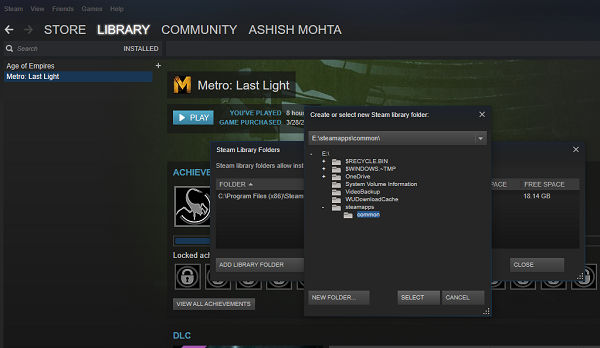
- Abra a sua biblioteca de jogos e clique com o botão direito do rato no jogo que pretende mover e, em seguida, seleccione Propriedades.
- Mude para a guia Local Files
-
Procure um botão que diga
Move Install Folder. (Alaska)
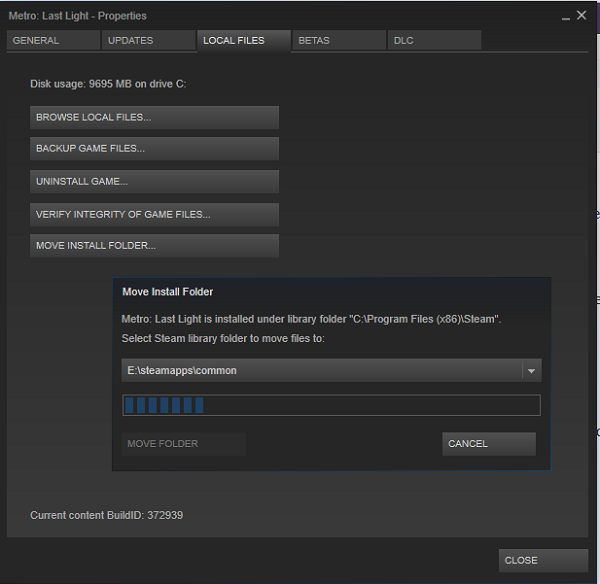
Aqui obterá uma informação clara sobre a localização actual da pasta, uma opção para seleccionar um dos novos destinos que tinha incluído no segundo passo. Clique em Mover Pasta, e ele iniciará o processo. O tempo de conclusão dependerá do tamanho do jogo.
O vapor cria uma estrutura de pastas semelhante, isto é,
Steamsteamappscomum
na nova unidade ou em qualquer pasta que tenhas definido o teu destino.
Use o Steam Library Manager para mover jogos em lote
O Steam Library Manager é uma ferramenta criada para o ajudar a gerir as bibliotecas Steam. O SLM permite-lhe facilmente copiar, mover ou fazer cópias de segurança dos seus jogos entre as bibliotecas Steam e SLM (backup). Ele oferece uma interface simples que lista todas as bibliotecas em seu PC e os jogos disponíveis em cada uma dessas bibliotecas.
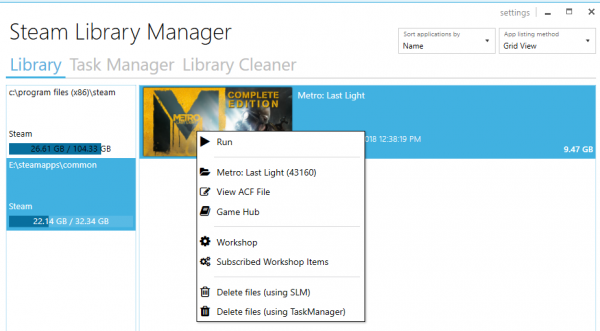
- Você pode arrastar e soltar os jogos de uma biblioteca para outra.
- Exibe o espaço de armazenamento livre para cada uma das unidades onde você criou uma biblioteca
- Pode mover-se em massa usando uma secção do Gestor de Tarefas.
- Relatório de progresso em tempo real sobre o movimento
- Integra-se com o Steam Menu como o Game Hub.
- Jogos de lançamento em Steam do SLM.
.
Conforme os jogos são movidos, você verá um log sendo gerado. Isso lhe dará um entendimento claro em caso de problema. Depois de cada jogada, você pode querer limpar todos os logs e tarefas concluídas. Você também terá que reiniciar seu aplicativo Steam para refletir as mudanças.
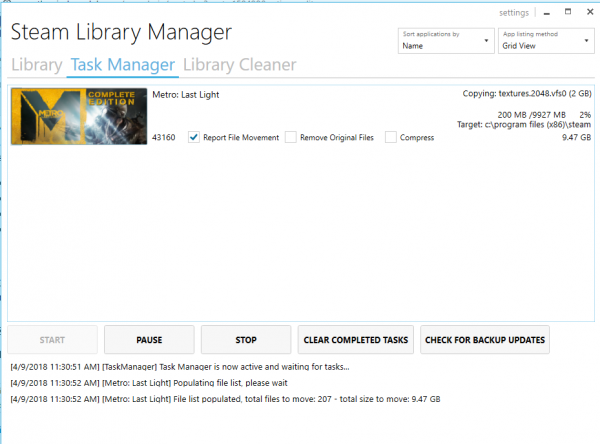
A única razão pela qual eu tinha selecionado esta ferramenta é que ela foi atualizada recentemente. A maioria das outras ferramentas não foram atualizadas há quase um ano ou mais.
Use Backup/Restauração para mover em lote vários jogos para diferentes unidades ou partições
Caso você não queira usar nenhuma ferramenta de terceiros, siga este procedimento. Se você tem toneladas de jogos instalados, e você quer movê-los todos juntos, não há maneira direta no Steam. A única opção que eu poderia pensar é usar a função Backup & Restore. Embora não seja muito simples, este é o melhor tiro.
- Descobre onde queres mover todos os teus jogos. Certifique-se de que você tem espaço suficiente porque se você está movendo toneladas de jogos, você precisa de 100% de certeza que você não executar fora do processo.
- Uma vez que vamos primeiro fazer o backup, e depois restaurar, vamos precisar de espaço igual para os backups também. Assim como a matemática.
- Adicione esse destino como uma biblioteca adicional indo a Definições > Transferências > Pastas da Steam Library e clique em Adicionar pasta da biblioteca.
- Fechar Vapor.
-
O próximo passo é mover toda a sua biblioteca copiando o ‘
~/.steam/steam/
steamapps
/common
para a pasta da biblioteca. O local padrão é ‘
C:Program Files (x86)Steamsteampssteamappscomum
“ - Abra o Steam, e selecione os jogos na sua lista, e remova-o ou desinstale-o.
- Agora, quando você instalar jogos novamente, ele vai verificar nessa nova biblioteca, e como os jogos estão lá, ele não vai reinstalar, mas apenas baixar os arquivos necessários.
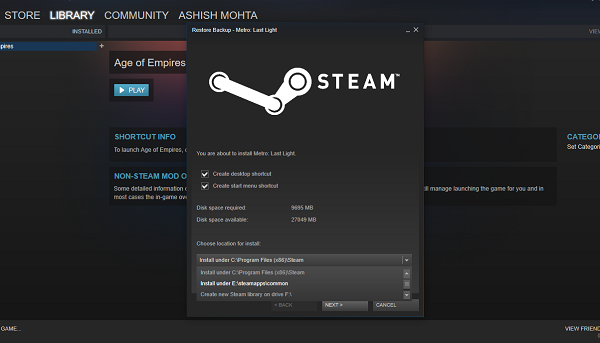
Todo o processo leva muito tempo, então você terá que ser paciente o suficiente, e dependendo da velocidade do seu disco rígido, memória RAM e processador, será diferente para todos. Esperamos que no futuro o vapor ofereça isso como uma opção embutida que será muito mais rápida para comparar com backup e restauração.
O vapor evoluiu muito ao longo dos anos. Lembro-me que, por vezes, não havia uma forma de recuperar jogos individuais, mas agora é fácil. Conte-nos sua experiência.
RECOMENDADO: Clique aqui para solucionar erros do Windows e otimizar o desempenho do sistema
Renan descreve-se como um fã apaixonado do Windows que adora resolver problemas do Windows mais do que qualquer outra coisa e escrever sobre tecnologias MS em geral.
